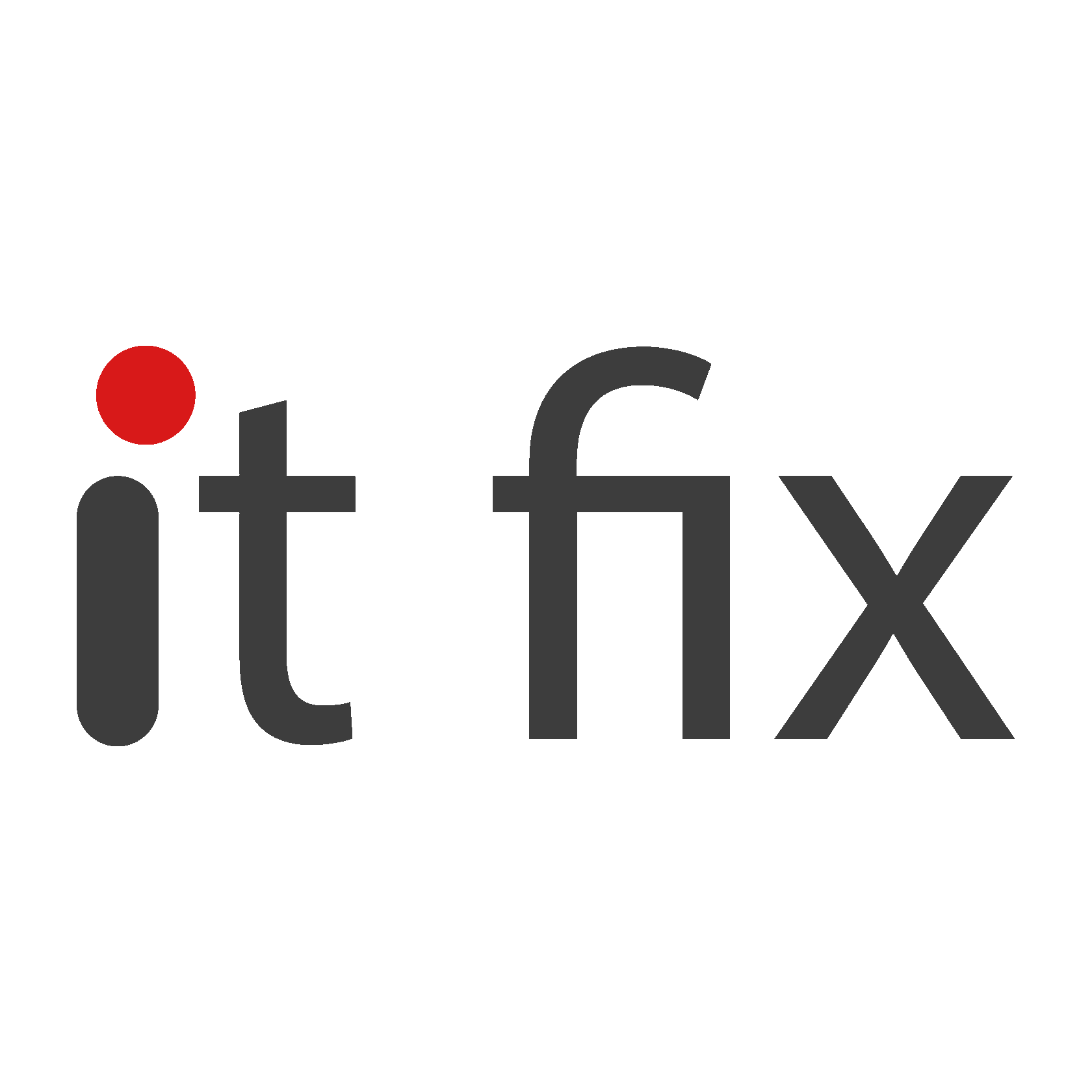© 2023 ItFix
Подключение принтера по сети
Способы сетевого подключения:
Существует различные варианты:
Исходим из того, что между ноутбуками настроена локальная сеть и к одному из них подключено МФУ. Он готов к работе и на него установлены соответствующие драйвера. Дальнейший процесс состоит из нескольких этапов. Распишем их пошагово на примере Windows. Четко следуя предлагаемой инструкции, вы сможете все сделать самостоятельно.
Вначале откроем общий доступ
Остальные машины должны иметь разрешение подключения. Для этого необходимо сделать следующее:
Способы сетевого подключения:
Существует различные варианты:
- Проводное подключение к компьютеру через порт USB
- Через роутер с использованием кабеля Ethernet или по Wi-fi
Исходим из того, что между ноутбуками настроена локальная сеть и к одному из них подключено МФУ. Он готов к работе и на него установлены соответствующие драйвера. Дальнейший процесс состоит из нескольких этапов. Распишем их пошагово на примере Windows. Четко следуя предлагаемой инструкции, вы сможете все сделать самостоятельно.
Вначале откроем общий доступ
Остальные машины должны иметь разрешение подключения. Для этого необходимо сделать следующее:
- Через "Пуск" находим "Устройства и принтеры";
- Выбираем имя, которому будем открывать доступ, кликаем правой кнопкой;
- В "Свойствах" открываем "Доступ";
- Под "Общим доступом" под именем необходимого МФУ ставим отметку;
- Жмём "Ок".
С этого момента принтер стал сетевым, тем самым предоставляя возможность подключаться и работать с ним через другие устройства
Остальные компьютеры, находящиеся в сети, подключаем следующим образом:
Остальные компьютеры, находящиеся в сети, подключаем следующим образом:
- В разделе "Устройства и принтеры" выбираем "Установка принтера", путём нажатия правой клавиши
- После открытия окна, жмём "Добавить сетевой, беспроводной или Bluetooth принтер"
- После того, как процесс завершён, на экране отобразится предложение о подключении ранее установленного устройства, с открытым доступом
- Нажмите "Далее" после выбора необходимого принтера из списка
Бывает так, что вы все сделали, следуя инструкции, но автоматически ничего не высветилось. В таких случаях необходимо ввести его данные вручную:
- Найти ссылку "Нужный принтер отсутствует в поиске" и нажать на неё;
- Установить отметку на "Выбрать общий принтер по имени".
- Напечатать имя вручную;
- Нажать "Далее".
Указанную процедуру необходимо проделать со всеми сетевыми устройствами. При этом необходимо помнить, что во время использования МФУ через сеть, основной компьютер, должен быть постоянно включенным. Это требование имеет отношение только при подключении через USB. При подключении к сети Wi-Fi,всё оборудование может работать автономно, независимо от того, включены ли остальные ноутбуки или компьютеры.